حسابات الموظفين
حسابات الموظفين
يتم من خلال هذه الشاشة إنشاء حساب مرتبات لكل موظف لكل شهر بحيث يتم تحديد الراتب و تقسيماته إلى (راتب أساسى – متغير – الراتب الإضافى – البدلات..............) و قيمة كل جزء و العملة الخاصة به و إن كان هذا الجزء من الراتب خاضعًا للضريبة أو لا . و يتم إنشاء تقسيم المرتب بهذه الطريقة :-
-فتح حساب لموظف لإنشاء المرتب لشهر معين -اختيار الفرع -تحديد الإدارة -اختيار الموظف -تحديد تاريخ بدء حساب المرتب -بعد إنشاء أنواع المرتبات من الإعدادات , تظهر جميعها تحت عمود المرتبات فيتم اختيار تقسيمات الراتب لذلك الموظف . -تحديد قيم لتلك الرواتب -اختيار العملة لكل راتب , فيمكن اختيار الجنيه المصرى للراتب الأساسى مثلًا , و الدولار للبدلات -يتم فتح خانة التأمينات و اختيار نوع التأمين الذي سيطبق على المرتب , بحيث أنشأنا تلك الأنواع من شاشة التأمينات. -تحديد ما إذا كان ذلك المرتب خاضعًا للضريبة أو لا -إمكانية اختيار تحميل الضريبه على الشركه و سيتم منع خصم قيمة الضريبه على الموظف -ثم حفظ
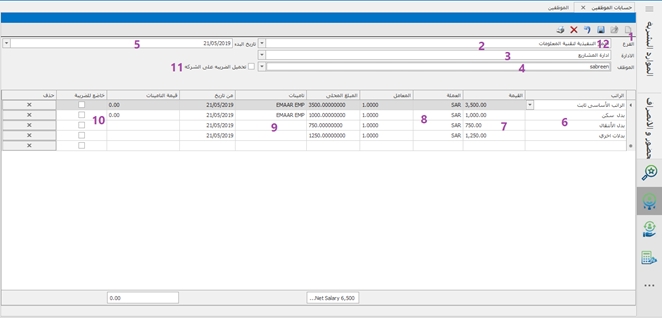
السلف
يتم تحديد حد لقيمة السلف من شاشة الموظفين , و بالتالى تظهر القيمة الكلية للسلف لذلك الموظف فى شاشة السلف التى سيتم حساب السلفة منها . و يتم حساب السلفة بهذه الطريقة :-
-فتح سلفة جديدة -اختيار الرقم الوظيفى أو -اختيار اسم الموظف -تحديد قيمة السلفة المطلوبة -اختيار عملة مبلغ السلفة -تحديد تاريخ طلب السلفة التى يطلبها الموظف
-تحديد تاريخ بداية صرف هذه السلفة من خزينة الشركة
-يمكن اعتماد تلك السلفة من قِبل مدير الموارد البشرية بالضغط على موافقة
-إن كان تسليم السلفة فى نفس ميعاد إنشاءها فيتم تحديد أنه تم استلامها , أو يمكن فتح هذه السلفة مرة أخرى و تحديد أنه تم أستلامها
-يمكن تحديد عدد مرات سداد الموظف لتلك السلفة فمثلًا لوسيتم سداد المبلغ على مرتين أو ثلاث أو أكثر أو حتى فى مرة واحدة بإجمالى المبلغ
-يتم الضغط على حساب المدفوعات , لتقسيم قيمة مبلغ السلفة على عدد مرات الدفع ليظهر فى جزء المدفوعات القيم التى سيدفعها الموظف على مراحل
-تظهر جميع سلف تلك الموظف و يمكن التعديل على أى منها بالضغط على (تحديث)
-ثم حفظ
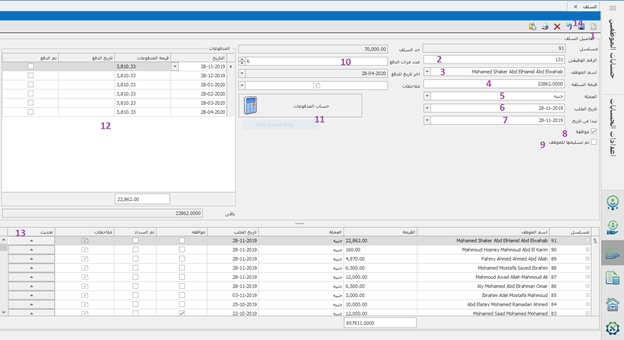
فى حالة عمل طلب سلفة و لم يتم الموافقة عليه أو رفضه ثم طباعته يكون التقرير اسمه طلب سلفة
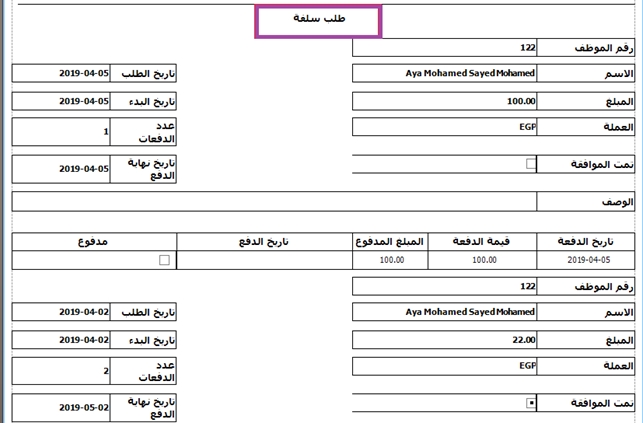
مشتريات الموظفين
-فتح ملف لمشتريات الموظفين جديد -اختيار الرقم الوظيفى أو -اختيار اسم الموظف -تحديد قيمة مبلغ المشتريات المطلوبة -اختيار عملة مبلغ المشتريات -تحديد تاريخ طلب مبلغ المشتريات التى يطلبها الموظف -تحديد تاريخ بداية صرف هذا المبلغ من خزينة الشركة -يمكن اعتماد قيمة المشتريات من قِبل مدير الموارد البشرية بالضغط على موافقة أو رفض
-يمكن تحديد عدد مرات سداد الموظف لمبلغ المشتريات فمثلًا لوسيتم سداد المبلغ على مرتين أو ثلاث أو أكثر أو حتى فى مرة واحدة بإجمالى المبلغ
-الضغط على حساب جميع المدفوعات
-يتم تقسيم قيمة مبلغ المشتريات على عدد مرات الدفع ليظهر فى جزء المدفوعات القيم التى سيدفعها الموظف على مراحل
-يمكن تحديد الدفعات التى تم سدادها -تظهر جميع سلف تلك الموظف و يمكن التعديل على أى منها بالضغط على (تحديث) -ثم حفظ
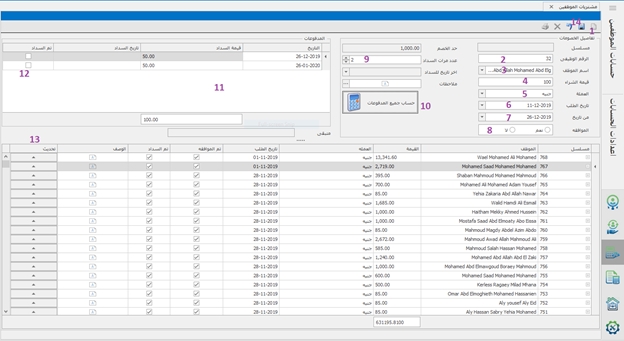
لائحة الجزاءات
يتم تحديد حد للجزاءات من شاشة الموظفين , و يتم إنشاء جزاء لذلك الموظف بسبب تأخيره عن العمل أو حدوث مشكلة كان سببًا فيها . و يتم عمل الجزاء كما يلى :-
-فتح شاشة جزاء جديدة -ادخال رقم الموظف أو -اسم الموظف -كتابة اسم المدير أو مدير التنمية البشرية المسئول عن خصم الجزاء -تاريخ الجزاء -إذا تم ذلك الخصم بالفعل او ليس بعد -نوع الجزاء (خصم أيام – خصم مبلغ من المرتب.....) -قيمة الخصم -سبب الجزاء -اختيار عملة الجزاء -ثم حفظ -يمكن تحديد جزاء موجود مسبقًا للتعديل عليه
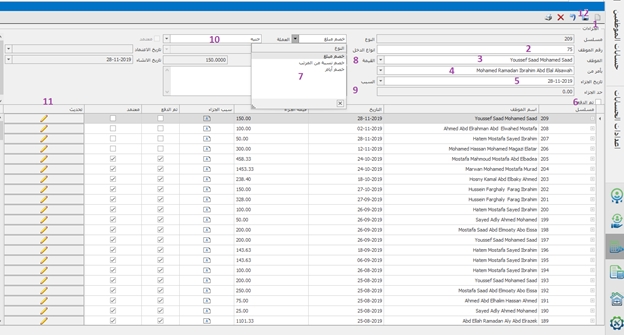
المكافآت
يمكن إعطاء مكافأة لأى موظف بأى قيمة بدون حد أعلى أو أدنى , و يتم تسجيل المكافأة بهذه الطريقة :-
فتح شاشة مكافأة جديدة اختيار رقم الموظف أو اسم الموظف اختيار نوع المكافأة إن تم تحديد مسميات لكل واحدة تاريخ إصدار تلك المكافأة
اختيار نوع المكافأة كقيمة محددة مضافة للمرتب مثلًا مكافأة بقيمة 150 مضافة للمرتب أو بالشهر إذا كان المرتب 2000 فيضاف له 2000 أخرى
ادخال القيمة - اختيار العملة ثم حفظ
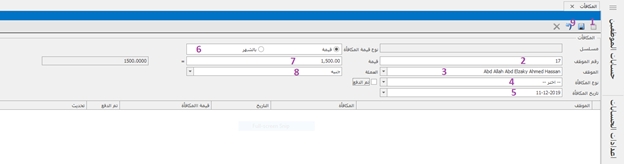
المرتبات
يتم حساب مرتب لموظف أو أكثر من موظف من خلال شاشة مرتبات الموظفين فيظهر المرتب الأساسى للموظف و المستحقات و الأستقطاعات و صافى المرتب و تفاصيل أيضًا بازيادات أو الأستقطاعات . يتم حساب المرتب بهذه الطريقة :-
فتح مرتب لشهر جديد اختيار فرع مجدد تحديد راتب شهر محدد تحديد الإدارة اختيار موظف واحد أو جميع الموظفين الضغط على حساب الراتب يظهر تفاصيل راتب ذلك الموظف خلال الشهر و كل ما تم عليه من زيادات أو خصومات , و يمكن ذلك لأكثر من موظف ثم حفظ
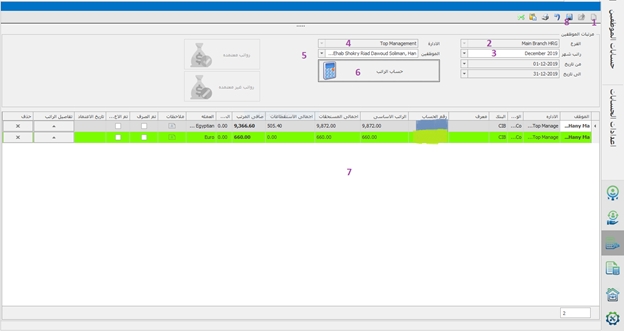
ملاحظة
عند إعتماد مرتب شهر ما وتم عمل أي مخالفة أو مكافأة بعد هذا الإعتماد تظهر في مرتب الشهر التالى
صرف المرتبات
يتم صرف مرتب الموظفين من خلال هذه الشاشة و ذلك من خلال :-
-فتح ورقة صرف جديدة تحديد البنك الذي سيصرف منه المرتب اختيار موظف واحد أو تحديد الكل تحديد عملة صرف المرتب تاريخ صرف المرتب الضغط على إضافة يظهر اسم الموظف فيتم تأكيد المرتب ثم حفظ
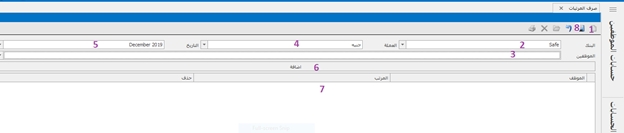
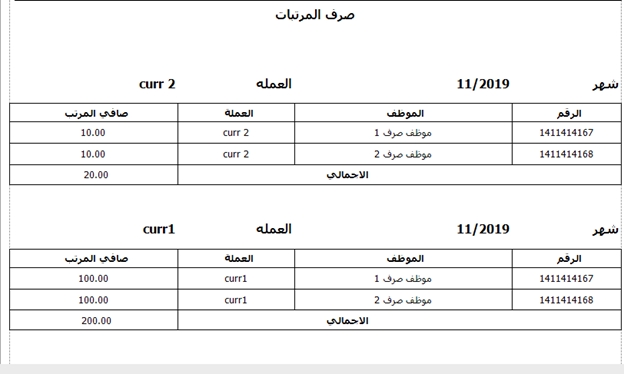
البدلات
بعد تحديد أنواع البدلات من شاشة الإعدادات يمكن ربط كل موظف بالبدلات الخاصة به بحيث يتم :-
-فتح بدل جديد -إدخال تاريخ البدل -اختيار الفرع -اختيار الإدارة المربوط عليها الموظف -اختيار الموظف الذى سيربط بالبدل -تحديد العملة الذى سيصرف بها البدل -ادخال وصف البدل -ادخال نوع البدل و ادخال قيمه او نسبه في حاله النسبه يتم اختيار انواع الدخل -ثم حفظ
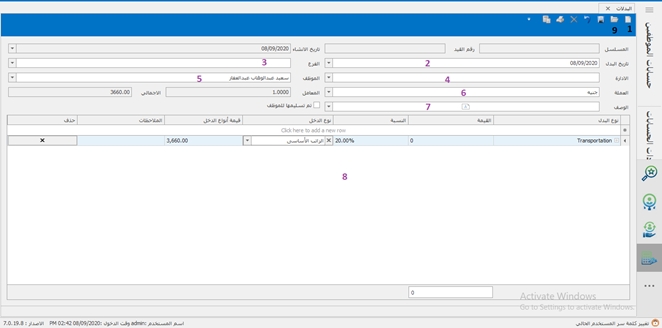
و يمكن إضافة بدلات لأكتر من موظف في نفس الوقت عن طريق الضغط على الايكون التي بجانب الطباعة
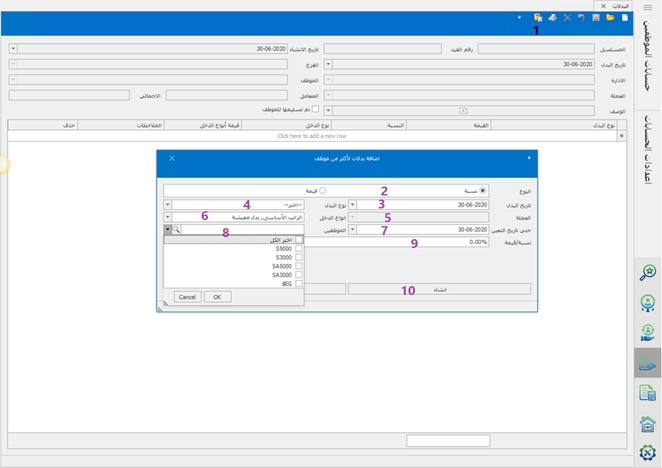
الضغط على إضافة بدلات لاكثر من موظف - اختيار النوع سواء نسبة أو قيمة- ادخال تاريخ البدل - اختيار نوع البدل - اختيار العملة في حالة أن النوع قيمة - اختيار انواع الدخل في حالة أن النوع نسبة - ادخال تاريخ التعيين - اختيار الموظفين , في حالة أن النوع قيمه سيتم البحث عن الموظفين بتاريخ التعيين و في حالة ان النوع نسبة سيتم البحث عن الموظفين بنوع الدخل و تاريخ التعيين ادخال النسبة أو القيمة. - الضغط على إنشاء و سيتم إنشاء بدل لكل موظف على حدى مع إمكانية فتحه و التعديل عليه
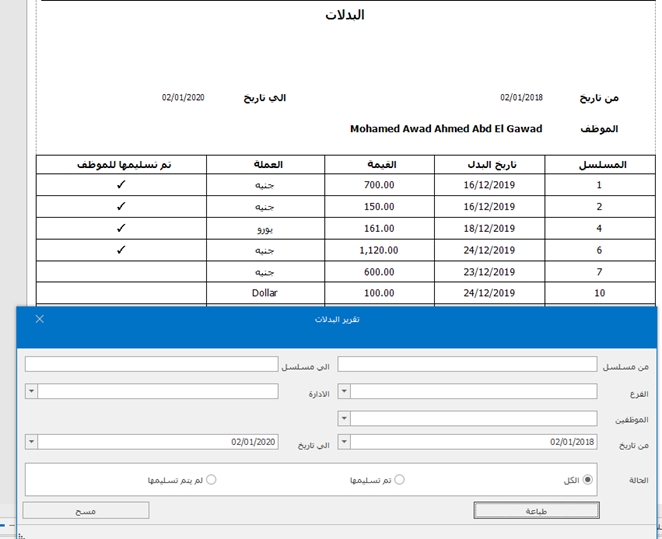
الزيادة السنوية
يتم تطبيق الزيادة السنوية على الموظفين من خلالها و تنقسم إلى إضافة و تعديل الإضافة في حالة عدم وجود نوع الدخل المختار للموظفين و لذلك يتم اختيار نوع الدخل و سوف يظهر الموظفين الغير مربوطين على هذا النوع و تطبيق الزيادة بعد ذلك . اما التعديل في حالة وجود هذا النوع للموظف و سيتم تطبيق الزياده مباشرة و يتم تطبيق الزيادة و الإضافة كالتالي:-
-الضغط على جديد -اختيار نوع الدخل -اختيار الموظفين -تحديد قيمه الزيادة -تحديد العمله -تحديد تاريخ بداية تطبيق الزيادة -ثم حفظ
أما التعديل يتم كالآتي :
-الضغط على فتح -اختيار نوع الدخل -ادخال حتى تاريخ التعيين و سيتم اظهار الموظفين الذين تاريخ تعيينهم عند هذا التاريخ -ادخال الحد الادنى و الاعلى و سيتم ظهور الموظفين الذين يقع مرتباتهم بين الحد الادنى و الاعلى -اختيار الموظفين -اختيار نوع الزيادة -اختيار القيمة -ثم حفظ
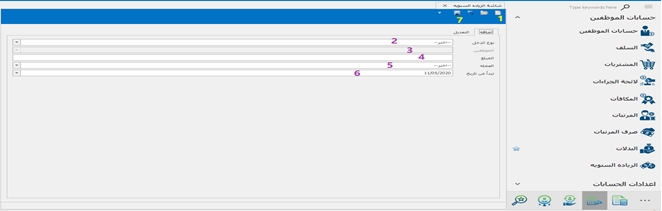
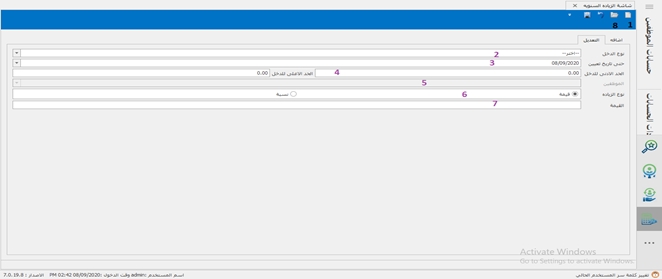
Was this helpful?